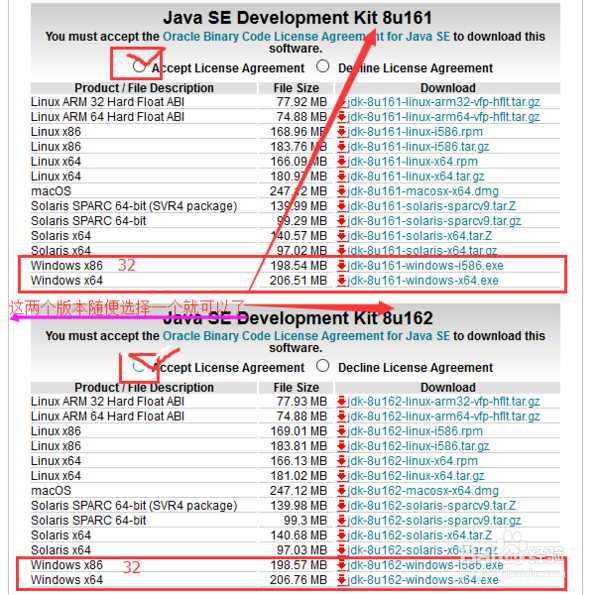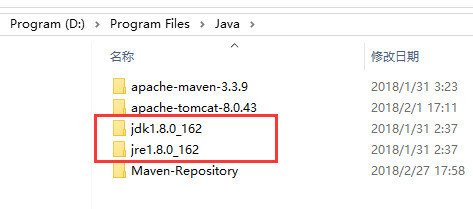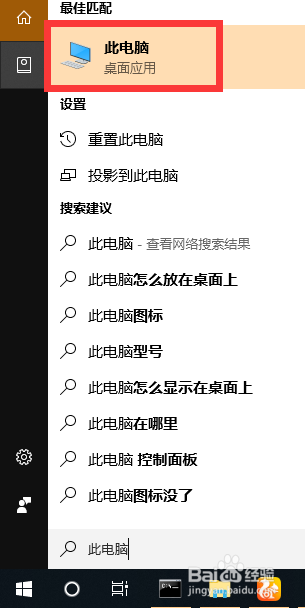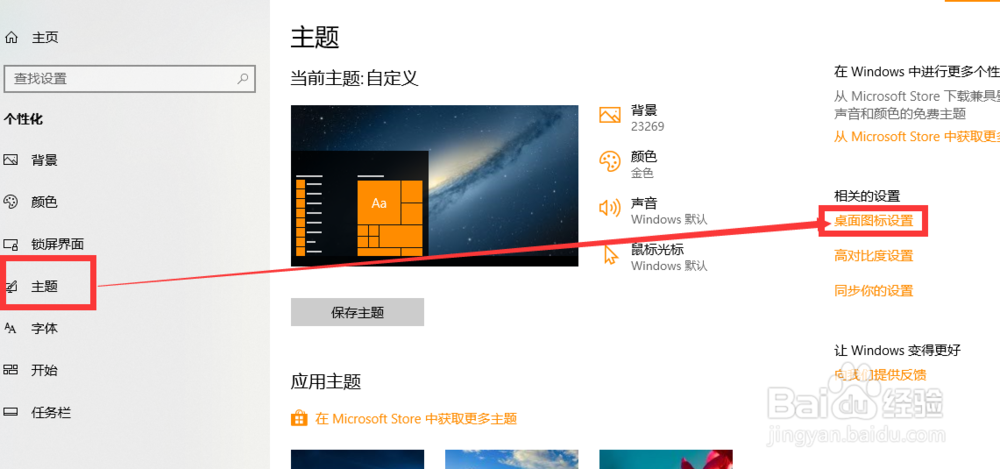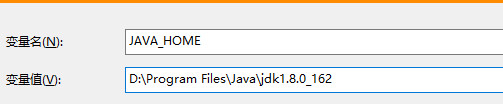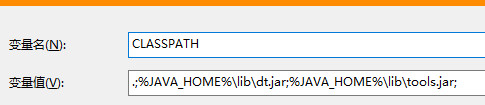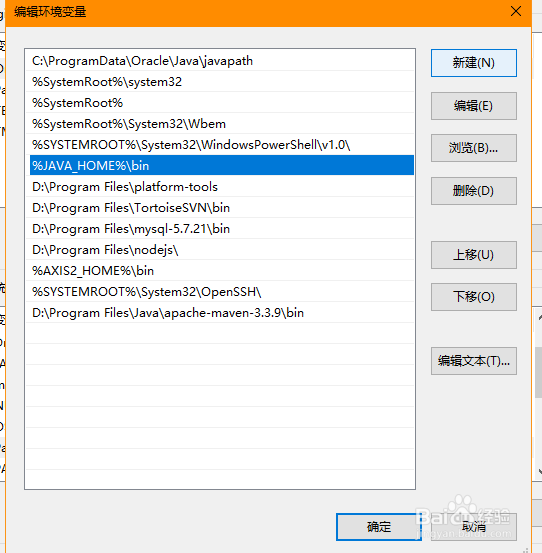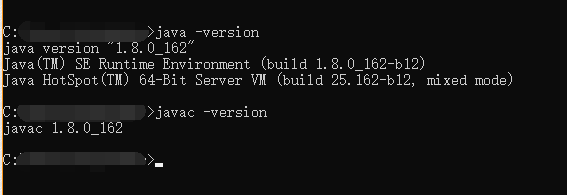Windows10配置Java环境变量
1、jdk下载地址:网页链接 根据电脑系统选择对应版本。32位系统 /64为系统2019-9月新增:jdk12版本安装跳过下面3、4、5、6步骤。
2、安装时候,安装路径可以默认,也可以自己指定。我个人喜欢安装到非系统盘,比如D盘。jdk安装后,会弹出jre安装界面,路径同样可以选择。同样我喜欢把它和jdk放在一起。比如这样
3、配置环境变量。右键 桌面此电脑桌面没有此电脑的,可以用crotana搜索 此电脑 然后右键。
4、如果想把此电脑显示到桌面,右键桌面空白处,--个性化--主题--桌面图标设置,把计算机打钩即可。
5、右键电脑桌面的“此电脑”,--属性--高级系统设置---环境变量在弹出的界面中,点击下部分的系统变量 下的 “新建”变量名:JAVA_HOME变量值:jdk的安装路径。比如我的安装在D盘。
6、继续新建变量名:CLASSPATH变量值:.;%JAVA_HOME%\lib\dt.jar;%JAVA_HOME%\lib\tools.jar;
7、找到 path 双击,或者点击下方的编辑 右侧 新建 输入 %JAVA_HOME%\bin(此处是针对windows10系统的,如果是其他系统,没有右侧界面,直接在path变量值最后面或者最前面添加上面的值。【注意新加的值和原来的值要用 ;隔开】)jdk12 path值 jdk安装路径\bin然后确定--确定--关闭所有界面窗口。
8、右键 开始 --运行 输入 cmd 弹出一个黑色窗口,分别输入 java -version 系统输出版本信息,再输入 javac -version 系统输出版眺螗熨膣本信息,说明已经配置成功。如果提示不是内部或者外部命令就是不成功。
声明:本网站引用、摘录或转载内容仅供网站访问者交流或参考,不代表本站立场,如存在版权或非法内容,请联系站长删除,联系邮箱:site.kefu@qq.com。
阅读量:79
阅读量:42
阅读量:40
阅读量:83
阅读量:69